Добавим в нашу сеть еще один ПК – PC4. Пример измененной сети из пяти ПК и 2-х хабов. Откроем свойства устройства PC4, нажав на его изображение. Для конфигурирования компьютера воспользуемся командой ipconfig из командной строки (рис 10).
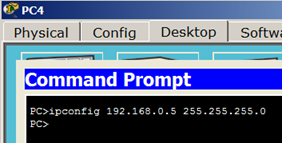
Рис. 10. Назначаем для ПК ip адрес и маску сети
Как вариант, IP адрес можно вводить в графическом интерфейсе устройства (рис 11). 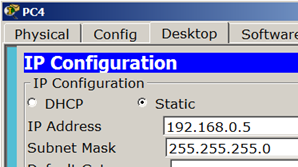
Рис. 11. Второй способ конфигурирования компьютера (настройки узла сети)
На каждом компьютере проверим назначенные нами параметры командой ipconfig (рис 12).
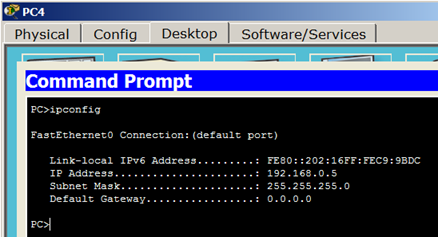
Рис. 12. Проверка конфигурирования ПК3
Практическая работа 2-1. Моделирование сети с топологией звезда на базе коммутатора
Работу сети с топологией звезда на базе концентратора мы уже изучили. Теперь рассмотрим аналогичную сеть на базе коммутатора (рис 13).

Рис. 13. Звезда на базе коммутатора модели 2960
На вкладке Physical вы можете посмотреть вид коммутатора, имеющего 24 порта Fast Ethernet и 2 порта Gigabit Ethernet (рис 14).
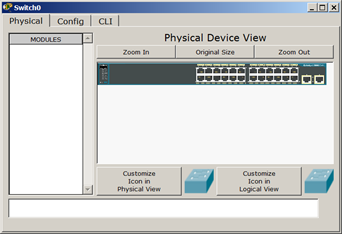
Рис. 14. Физический внешний вид коммутатора модели 2960
В режиме Simulation настроим фильтры  и с помощью функции
и с помощью функции  просмотрим прохождение пакета между двумя ПК через коммутатор. Как видим, маршруты пакета в концентраторе и коммутаторе будут разными: как в прямом, так и в обратном направлении хаб отправляет всем, а коммутатор – только одному.
просмотрим прохождение пакета между двумя ПК через коммутатор. Как видим, маршруты пакета в концентраторе и коммутаторе будут разными: как в прямом, так и в обратном направлении хаб отправляет всем, а коммутатор – только одному.
Задание 2.1
Произведите проектирование локальной сети из хаба, коммутатора и 4х ПК
Сеть, которую необходимо спроектировать представлена на рис 15.
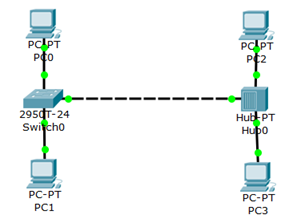
Рис. 15. Проектируемая сеть
Произведите настройку и диагностику этой сети двумя способами (утилитой ping и в окне списка PDU. Убедитесь в успешности работы сети в режиме симуляции.
Примечание
Перед выполнением симуляции необходимо задать фильтрацию пакетов. Для этого нужно нажать на кнопку "Изменить фильтры", откроется окно, в котором нужно оставить только протоколы "ICMP" и "ARP".
Задание 2.2
Схема сети показана на рис.16.
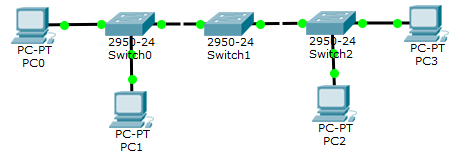
Рис. 16. Схема сети
Нужно:
- Построить такую сеть
- Изменить имена коммутаторов Cisco;
- Обеспечить парольный доступ к привилегированному режиму на коммутаторах;
- Задать ip-адреса и маски сетей персональным компьютерам. (172.16.1.1/24, 172.16.1.2/24, 172.16.1.3/24, 172.16.1.4/24);
- Убедиться в достижимости всех объектов сети по протоколу IP;
Советы при работе с CLI
Все команды в консоли можно сокращать, но, важно, чтобы сокращение однозначно указывало на команду. Используйте клавишу Tab и знак вопроса (?).
По нажатию Tab сокращенная команда дописывается до полной, а знак вопроса (?), следующий за командой, выводит список дальнейших возможностей и небольшую справку по ним. Можно перейти к следующей команде, сохранённой в буфере. Для этого нажмите на Стрелку вниз или Ctrl + N. Можно вернуться к командам, введённым ранее. Нажмите на Стрелку вверх или Ctrl + P (16).

Рис. 17. Стрелки Вверх или Вниз на клавиатуре позволяют листать ранее использованные вами команды
Активная конфигурация автоматически не сохраняется и будет потеряна в случае сбоя электропитания. Чтобы сохранить настройки роутера используйте команду write memory.